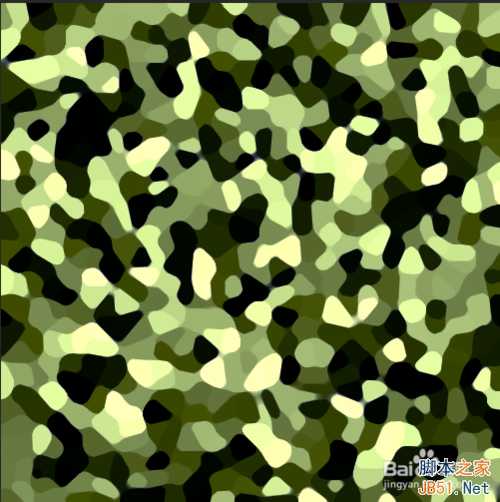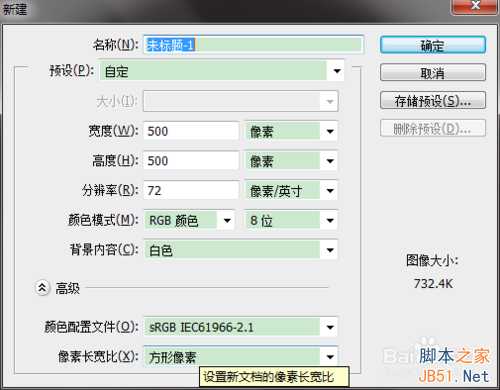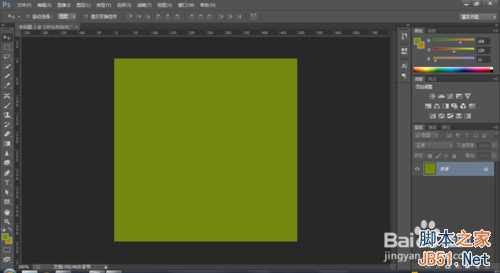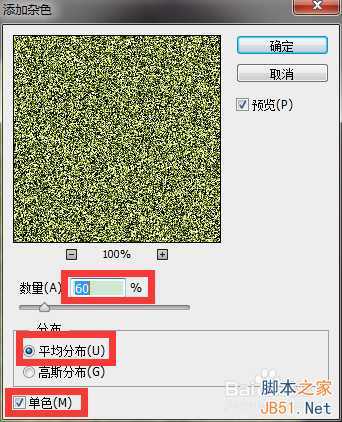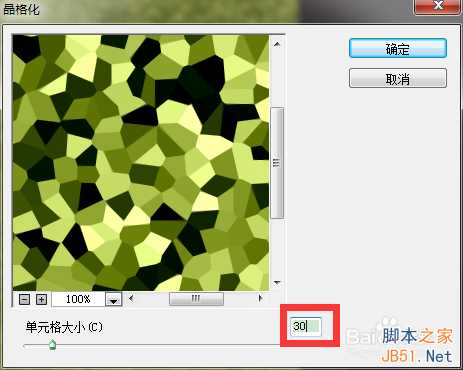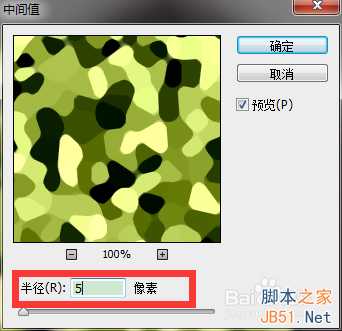这篇教程是向大家介绍ps简单制作酷酷的迷彩效果!教程很不错,很值得学习,下面跟着我来学习一下吧!
方法/步骤
先上效果图!
先新建个画布(废话貌似),然后设置画布大小(废话,可无视),我设置的是500×500滴。。。
然后!设置前景色和背景色,并用前景色(按住alt+delete)填充背景!
找到滤镜-杂色-添加杂色,数量设置为60,选择平均分布,单色
找到滤镜-像素化-晶格化,大小设置为30
找到滤镜-杂色-中间值,设置半径5
最后一步!按住ctrl+b,调整一下你喜欢的颜色就完成啦,下图是我调整的
注意事项
晶格化那一步可以适当将大小调整一下
教程结束,以上就是ps简单制作酷酷的迷彩效果方法,希望大家喜欢!
标签:
ps,迷彩
免责声明:本站文章均来自网站采集或用户投稿,网站不提供任何软件下载或自行开发的软件!
如有用户或公司发现本站内容信息存在侵权行为,请邮件告知! 858582#qq.com
暂无“ps简单制作酷酷的迷彩效果教程”评论...
更新动态
2024年11月25日
2024年11月25日
- 凤飞飞《我们的主题曲》飞跃制作[正版原抓WAV+CUE]
- 刘嘉亮《亮情歌2》[WAV+CUE][1G]
- 红馆40·谭咏麟《歌者恋歌浓情30年演唱会》3CD[低速原抓WAV+CUE][1.8G]
- 刘纬武《睡眠宝宝竖琴童谣 吉卜力工作室 白噪音安抚》[320K/MP3][193.25MB]
- 【轻音乐】曼托凡尼乐团《精选辑》2CD.1998[FLAC+CUE整轨]
- 邝美云《心中有爱》1989年香港DMIJP版1MTO东芝首版[WAV+CUE]
- 群星《情叹-发烧女声DSD》天籁女声发烧碟[WAV+CUE]
- 刘纬武《睡眠宝宝竖琴童谣 吉卜力工作室 白噪音安抚》[FLAC/分轨][748.03MB]
- 理想混蛋《Origin Sessions》[320K/MP3][37.47MB]
- 公馆青少年《我其实一点都不酷》[320K/MP3][78.78MB]
- 群星《情叹-发烧男声DSD》最值得珍藏的完美男声[WAV+CUE]
- 群星《国韵飘香·贵妃醉酒HQCD黑胶王》2CD[WAV]
- 卫兰《DAUGHTER》【低速原抓WAV+CUE】
- 公馆青少年《我其实一点都不酷》[FLAC/分轨][398.22MB]
- ZWEI《迟暮的花 (Explicit)》[320K/MP3][57.16MB]